オーディオ CD のグラブ
AVS Audio Editor を使用して、オーディオ CD をグラブして、編集するためにグラブされたオーディオをプログラムにインポートできます。オーディオファイルを CD から AVS Audio Editor にロードするには、ホームもしくはファイルタブにあるCD からグラブボタンをクリックします。次のウインドウが表示されます:
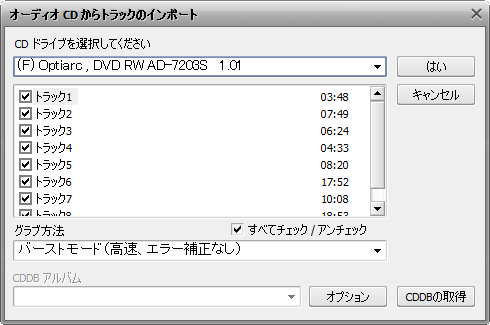
プログラムにロードしたいトラックを服務ディスクが入っているCD ドライブを選択します。そのあとで、すべてのディスクにあるトラックが以上の領域に表示されます。
AVS Audio Editor にインポートする予定がないトラックのボックスをチェックマークを消します。リストにあるすべてのトラックを選択または選択解除するには、すべてチェック/アンチェックオプションを使用します。
適切なウインドウでグラブ方法を指定します。次のオプションは利用可能です:
- バースト モードによって、 エラー修正をしないで、速くグラブできます。完璧な状態がある(かすり傷もしくは他の目に見える損傷がない)ディスクをグラブするために、それを選択します。
- 同時 モードによって、オーディオトラックを速くグラブできます。存在する場合は、ジッターエラーのみが修正されます。
- セキュア モードによって、良質のグラブできます。 エラーが倍精度で修正さますが、全体のグラブスピードが減少します。
- パラノイド モードは最も遅くて最も正確なグラブモードです。
オーディオトラック名を変更します。あなた自身のオーディオ CD のための情報をオンラインデータベースから得ることができます。そうするには、オプションボタンをクリックして、CDDB オプションタブにスイッチして、リストから CDDB 情報のソースを指定。必要がある場合、置換、追加、削除ボタンを使用して、それに応じてサーバを置換、追加、削除できます。また、プロキシ オプションタブにスイッチして、プロキシ、ユーザーの名前、ポートおよびタイムアウト詳細もできます。
サーバを選択したあとで、ファイルなオプションを閉めるためにはいボタンをクリックします。 そして、ウインドウの右下隅にあるCDDB 取得ボタンをクリックします。いくつかの情報がある場合には、CDDB アルバムフィールドでアルバムのタイトルが表示されています。オーディオトラックの名前は、CDDB サーバから取得したデータに準じて変更されます。
ファイル名に包含する詳細を選択します。オプションボタンをクリックして、名前のオプションタブにスイッチします。包含する詳細を選択するには、対応する項目の隣のボックスをチェックして、矢印のボタンでそれのシーケンスを設定します。
グラブプロセスを開始するために、はいをクリックします。それをキャンセルするために、グラブプロセスのいつにもそれをキャンセルするために、キャンセルをクリックします。
グラブが完了したあとで、すべての選択されたトラックがファイルと効果パネルにあるファイルタブに表示されます。